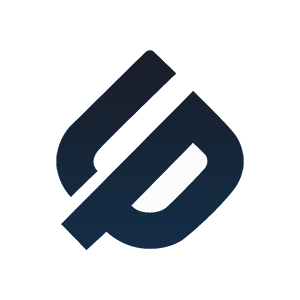No products in the cart.
Quảng cáo, Quảng cáo Google Ads
Google Analytics – Theo dõi & nghiên cứu người dùng một cách hiệu quả
Google Analytics là gì?
Google Analytics là một trong những công cụ theo dõi, đo lường và báo cáo lượt truy cập & phân tích hành vi người dùng. Với Google Analytics, việc quản lý website của bạn sẽ trở lên dễ dàng hơn rất nhiều, quản trị viên sẽ biết được gần như tất cả thông tin nhân khẩu học, sở thích, hành vi và quan trọng hơn hẳn là có thể đồng bộ giữ liệu và tối ưu hóa quảng cáo Google Ads. Hỗ trợ rất nhiều trong quảng cáo tiếp thị lại (Remarketing).
Cách tạo tài khoản Google Analytics
Tạo tài khoản Google Analytics rất đơn giản, cũng giống như tạo tài khoản quảng cáo Google Ads, bạn chỉ cần sở hữu email (Tối ưu nhất là một cá nhân/ doanh nghiệp/ thương hiệu) nên dùng chung 01 tài khoản Gmail để quản lý các ứng dụng của Google, điều này giúp việc đồng bộ hóa dữ liệu trở lên dễ dàng hơn rất nhiều.
Bước 1: Vào trang https://analytics.google.com/analytics/web/
Bước 2: Đăng nhập tài khoản Gmail. Sau khi đăng nhập sẽ hiện ra bảng tổng quan (Bảng điều khiển) trang chủ Google Analytics
Liên kết Google Analytics với website
Tạo tài khoản quản lý cho website đích trong Google Ads
Ở giao diện trang chủ Google Analytics mới nhất (GA4). Bạn nhấp vào:
Bước 1: Ở giao diện trang chủ, bạn nhấp vào Quản trị
Bước 2: Chọn mục “Tạo tài khoản”
Bước 3: Tiếp đến các bạn sẽ điền đầy đủ thông tin yêu cầu từ Google Analytics, phần này được hướng dẫn rất chi tiết từ Google, bạn chỉ cần nhập và nhấp vào nút bấm “Tiếp theo” mỗi khi điền đầy đủ thông tin.
Tên tài khoản: Thông thường sẽ là tên website của bạn, điều này giúp bạn dễ nhớ và dễ quản lý dữ liệu
Mục thiết lập tài sản: Đặt tên thuộc tính là tên website của bạn & tài sản. Múi giờ Việt Nam – GMT+07:00, đơn vị tiền tệ Đồng Việt Nam
Thông tin doanh nghiệp: Lựa chọn ngành dịch vụ/sản phẩm bạn đang kinh doanh, quy mô nhân viên và mục đích của bạn. Nhấp tạo và chấp nhận các điều khoản của Google là hoàn thành.
Liên kết website với Google Analytics
Sau khi đã thiết lập xong tài khoản trên Google Analytics, bạn sẽ có trang tổng quan mới gồm Tài khoản & tài sản. Trong mục Tài sản bạn sẽ chọn “Luồng giữ liệu”. Chọn “Web”.
lamphuc.com
Bước 1: Điền tên trang web của bạn trong phần URL trang web, tên luồng bạn chỉ cần thêm dấu “ / “. Tiếp theo nhấp nút bấm “Tạo luồng”
Lamphuc.com
Bước 2: Thiết lập liên kết, đến bước này có rất nhiều kiểu thiết lập khác nhau. Với website dùng WordPress thì sẽ rất đơn giản bởi việc bạn chỉ cần tải Plugin của Google Analytics về và gán Mã thẻ vào là xong. Còn với những website code thủ công, website bên các nền tảng khác thì bạn sẽ làm theo cách sau.
Lamphuc.com
Bước 3: Sao chép đoạn mã và gán vào trong <head> hoặc <body> website của bạn. Trong trường hợp không biết gán mã thẻ bạn có thể liên hệ tới đội ngũ hỗ trợ của nhà cung cấp hoặc nhân viên quản trị web để gán đoạn mã theo dõi từ Google Analytics vào. Mã theo dõi sẽ có định dạng như bên dưới.
Lamphuc.com
Sau khi gán mã xong, là bạn đã hoàn thành bước liên kết giữa Google Analytics và website của bạn. Chỉ sau chậm nhất là 3 ngày, các dữ liệu sẽ được cập nhật liên tục theo thời gian thực, bạn có thể theo dõi chỉ số, số liệu thống kê và dùng đo lường, phân tích khách hàng trên các dữ liệu này.
Hướng dẫn liên kết Google Analytics với Google Ads
Trong trang tổng quan Google Analytics nhấp vào phần “Quản trị”
Tiếp đến bạn sẽ xem ở phần tài sản, cuộn xuống dưới sẽ có mục “Liên kết sản phẩm” chọn “Đường liên kết đến Google Ads”
Sau khi lựa chọn Đường liên kết đến Google Ads, bạn nhấp vào phần
Nhấp vào “Chọn các tài khoản Google Ads”
Sau khi nhấp vào nút bấm trên, sẽ có một loạt các tài khoản Google Ads đã được đăng ký & sử dụng trên Gmail của bạn. Đó là lí do vì sao ở phần 5.2 mình đã đề cập đến việc nên sử dụng các ứng dụng/dịch vụ/tài nguyên của Google trên cùng một tài khoản.
Lamphuc.com
Sau khi lựa chọn xong tài khoản Google Ads cần liên kết, bạn nhấp “Tiếp”
Lamphuc.com
Bật hoặc tắt, các thiết lập tùy chọn cài đặt theo mong muốn của bạn, nhấp tiếp tục. Bước cuối cùng là nhấp vào gửi, sau khi gửi sẽ nhận được một thông báo thành công “Đã tạo đường liên kết”
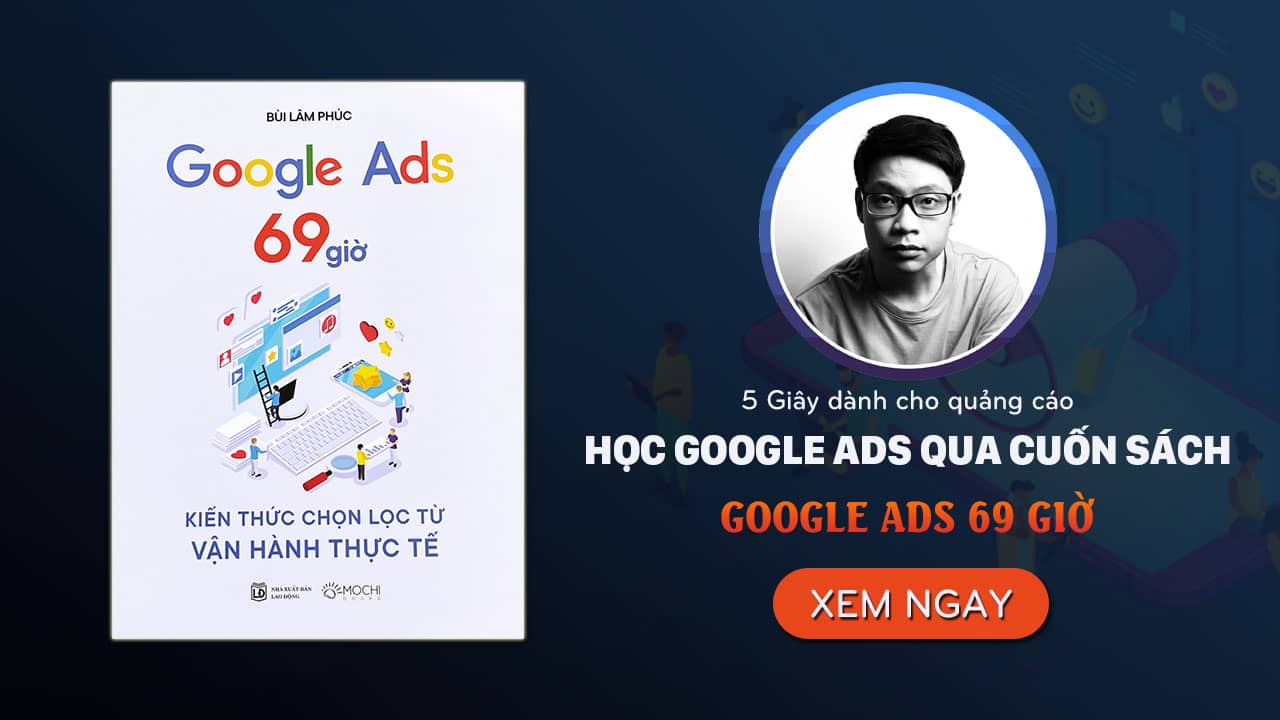
Tham khảo thêm các nội dung khác: https://lamphuc.com/tin-tuc/
Tương tác với kênh Youtube của mình: https://www.youtube.com/@lamphucmmo
Trang cá nhân: https://www.facebook.com/lamphucmmo/
Tương tác kênh TikTok: https://www.tiktok.com/@lamphucmarketing